- Müəllif Jason Gerald [email protected].
- Public 2023-12-16 10:54.
- Son dəyişdirildi 2025-01-23 12:06.
Sony Walkman MP3 pleyerini istifadə etməzdən əvvəl cihazınız üçün düzgün proqram sürücüsünü kompüterinizə yükləməli və quraşdırmalısınız. Quraşdırıldıqdan sonra kompüterinizdən istifadə edərək Sony Walkman -də musiqi köçürə və faylları idarə edə bilərsiniz.
Addım
Metod 1 /2: Sony Walkman MP3 Pleyerinin quraşdırılması
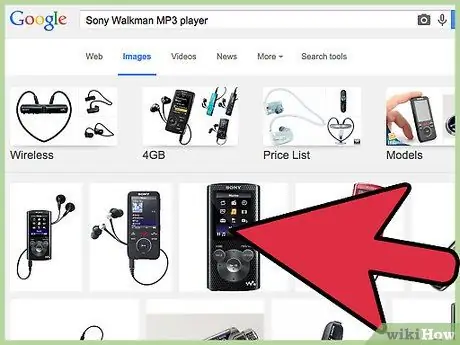
Addım 1. Sony Walkman MP3 pleyerini USB kabelindən istifadə edərək kompüterə qoşun
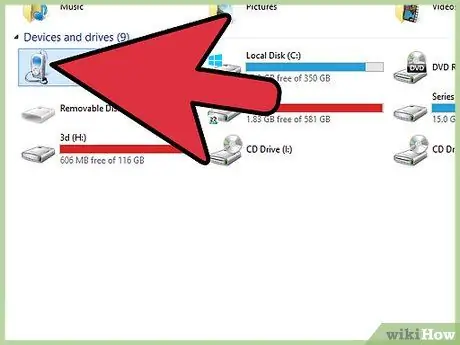
Addım 2. Kompüterin MP3 pleyerini tanımasını gözləyin
Cihazın qurulması və ya Cihaz Quraşdırma Sihirbazı MP3 pleyeri aşkar edildikdən sonra ekranda görünəcək və dərhal MP3 pleyerdən istifadə etməyə başlaya bilərsiniz.
Gəzinti cihazını kompüterə bağladıqdan sonra Cihaz Quraşdırma Sihirbazı görünmürsə, lazım olan sürücü proqramını yükləmək və quraşdırmaq üçün bu addımları izləyin
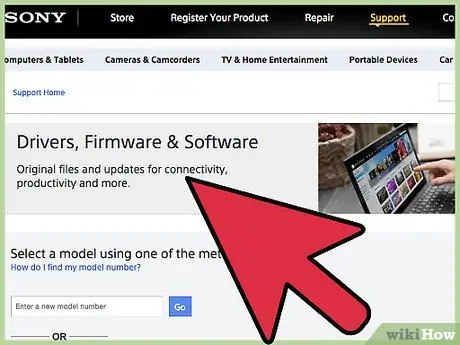
Addım 3. https://esupport.sony.com/p/select-system.pl?DIRECTOR=DRIVER ünvanındakı Sony yardım saytına daxil olun
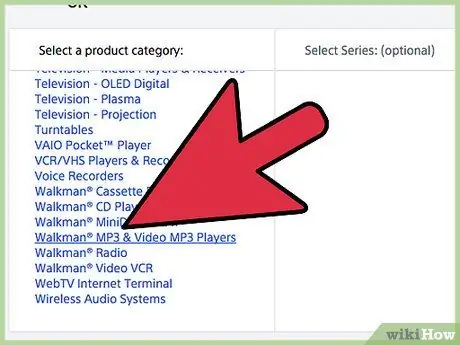
Addım 4. "Məhsul Kateqoriyası" siyahısından "Walkman MP3 və Video MP3 Pleyerləri" seçin. "
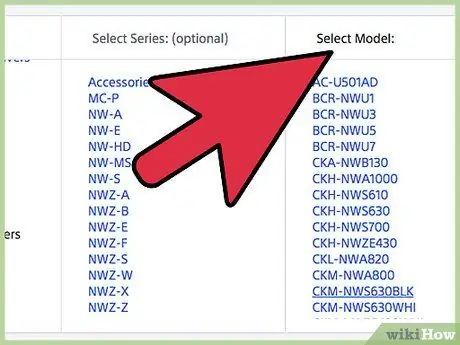
Addım 5. Modellər siyahısından MP3 pleyer modelinizi seçin
Cihaz məlumatları və sürücü proqramı ekranda görünəcək.
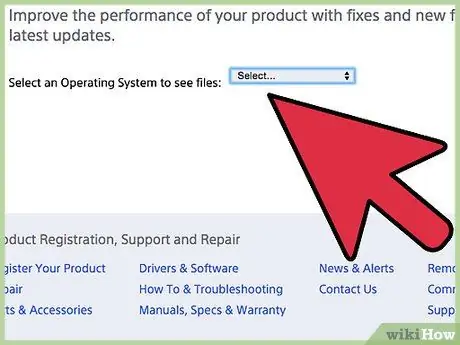
Addım 6. Kompüter üçün əməliyyat sistemini seçin
Hələlik Sony Walkman MP3 pleyer sürücüsü yalnız Windows əsaslı kompüterlər üçün mövcuddur.
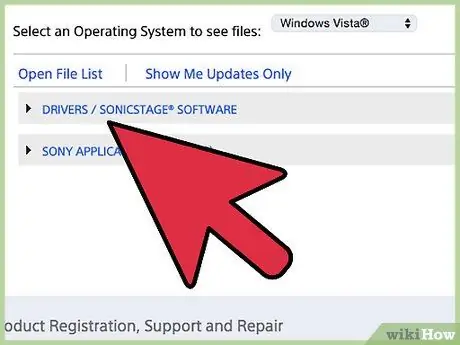
Addım 7. "Sürücülər" düyməsini, sonra mövcud sürücülərin sağındakı "Yüklə" düyməsini basın
Təklif olunan sürücülərin sayı seçilmiş MP3 pleyerin modelindən asılıdır.
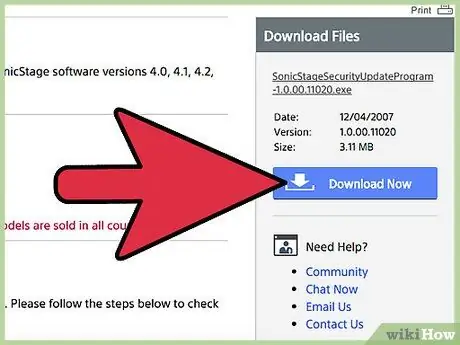
Addım 8. Sürücü təsvirinin sağındakı "İndi Yüklə" düyməsini basın
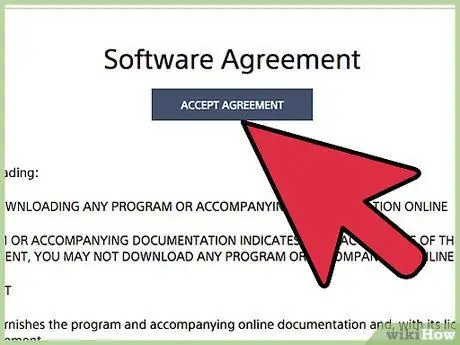
Addım 9. Sony proqram müqaviləsini nəzərdən keçirin və "Razılaşmanı Qəbul Et" düyməsini basın. "
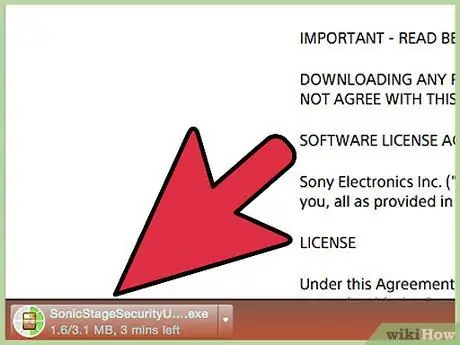
Addım 10. Sürücü.exe faylını kompüterin masaüstündə saxlamaq üçün seçimi seçin
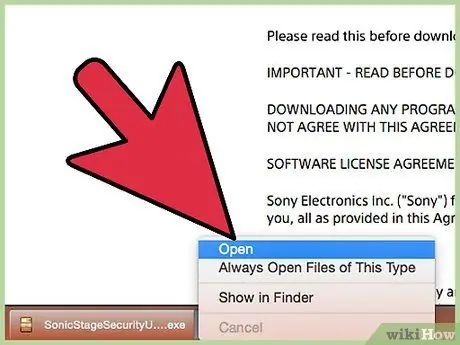
Addım 11..exe faylına iki dəfə vurun, sonra ekranda görünən təlimatları izləyərək Sony Walkman MP3 pleyerinin sürücüsünü quraşdırın
Bitirdikdən sonra kompüter cihazınızı aşkar edəcək və MP3 pleyer istifadəyə hazır olacaq.
Metod 2 /2: Problemlərin həlli
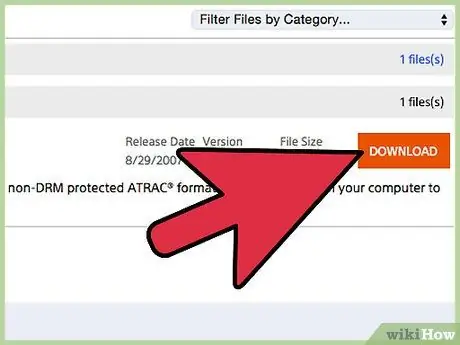
Addım 1. Kompüter artıq cihazınızı aşkar edə bilmirsə, ən son firmware və ya firmware proqramını MP3 pleyerə yükləyin və quraşdırın
Bəzi hallarda, kompüter köhnəlmiş proqramı tanıya bilməz.
- Daha əvvəl təqdim olunan üçüncü -altıncı addımları izləyin və sonra "Firmware" düyməsini basın.
- MP3 pleyerini USB kabelindən istifadə edərək kompüterə qoşun və sonra "Yüklə" düyməsini basın.
- MP3 pleyerə ən son firmware yükləmək üçün ekranda görünən təlimatları izləyin.
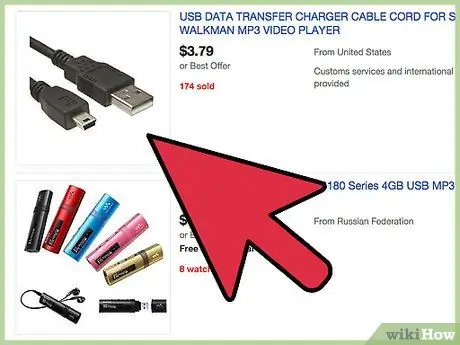
Addım 2. Windows hələ də cihazınızı aşkar edə bilmirsə, USB yuvası və ya portu, USB kabeli və ya başqa bir kompüterdən istifadə etməyə çalışın
Bəzi hallarda, USB kabeli və ya yuvası ilə bağlı bir hardware problemi kompüterin cihazı tanıya bilməməsinə səbəb ola bilər.






